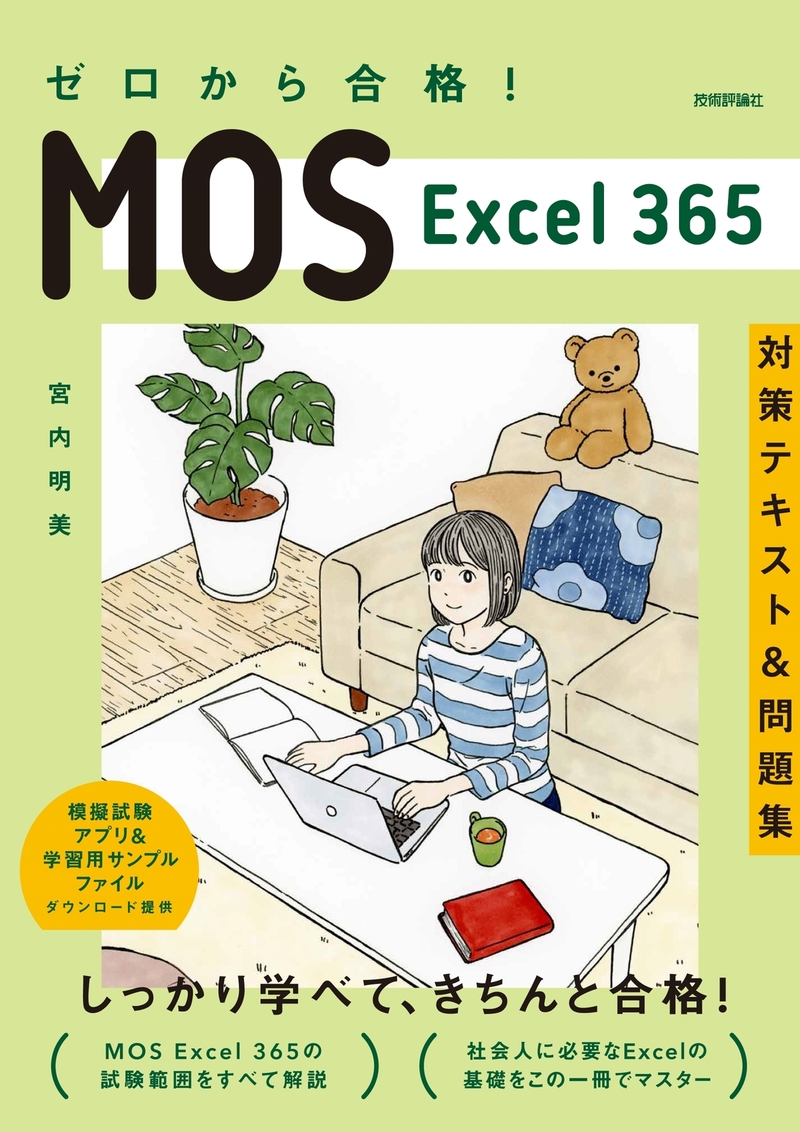ゼロから合格! MOS Excel 365 対策テキスト&問題集
- 宮内明美 著
- 定価
- 2,420円(本体2,200円+税10%)
- 発売日
- 2024.3.23
- 判型
- B5
- 頁数
- 328ページ
- ISBN
- 978-4-297-14035-9 978-4-297-14036-6
概要
MOS Excel 365の参考書&問題集です。公式の出題範囲をもとにした構成なので、必要な知識が全部わかります。またパソコンの操作が不安な人のために、文字入力やExcelの基本操作の方法も解説します。はじめてExcelを扱う人でも安心して学習できます。
付録としてパソコン上で利用できるアプリを無料でダウンロードしていただけます。アプリでは5回分の模擬試験に挑戦可能。実際の試験と同様の機能が再現されているので、本番さながらの環境で練習できます。この一冊を使い込み、MOSの合格、そしてできる社会人に相応しいExcelのスキルを身につけましょう!
※模擬問題アプリの提供は2024年4月を予定しています。
こんな方にオススメ
- MOS Excel 365を受験する人
- Excelの知識をしっかり身につけて受験したい人
目次
- MOSについて知る
- 本書の使い方
- アプリの使い方
- MOS受験の心得
Chapter 0 Excelの基礎
0-1 画面構成
- 0-1-1 Excel 画面の名前と役割
- 0-1-2 リボンの操作
- 0-1-3 マウスポインターの形状
- 0-1-4 範囲選択
0-2 入力と変換
- 0-2-1 キー配列
- 0-2-2 文字入力
- 0-2-3 タッチタイピング
- 0-2-4 セルの入力と編集
- 0-2-5 変換の基礎
- 0-2-6 記号や読めない文字の入力
0-3 ショートカットキー
- 0-3-1 Windows共通のショートカットキー
- 0-3-2 Excelのショートカット
Chapter 1 ワークシートやブックの管理
1-1 ブックにデータをインポートする
- 1-1-1 テキストファイルからデータをインポートする
- 1-1-2 オンラインソースからデータをインポートする
1-2 ブック内を移動する
- 1-2-1 ブック内のデータを検索する
- 1-2-2 名前付きのセル、セル範囲、ブックの要素へ移動する
- 1-2-3 ハイパーリンクを挿入する、削除する
1-3 ワークシートやブックの書式を設定する
- 1-3-1 ページ設定を変更する
- 1-3-2 行の高さや列の幅を調整する
- 1-3-3 ヘッダーやフッターをカスタマイズする
1-4 オプションと表示をカスタマイズする
- 1-4-1 クイックアクセスツールバーを管理する
- 1-4-2 シートを異なるビューで表示する、変更する
- 1-4-3 ワークシートの行や列を固定する
- 1-4-4 ウィンドウの表示を変更する
- 1-4-5 ブックの組み込みプロパティを変更する
- 1-4-6 数式を表示する
1-5 共同作業と配布のためにブックを準備する
- 1-5-1 印刷範囲を設定する
- 1-5-2 別のファイル形式でブックを保存する、エクスポートする
- 1-5-3 印刷設定を行う
- 1-5-4 ブック内の問題を検査する
- 1-5-5 コメントとメモを管理する
- 練習問題
Chapter 2 セルやセル範囲のデータの管理
2-1 シートのデータを操作する
- 2-1-1 形式を選択してデータを貼り付ける
- 2-1-2 オートフィル機能を使ってセルにデータを入力する
- 2-1-3 複数の列や行を挿入する、削除する
- 2-1-4 セルを挿入する、削除する
- 2-1-5 RANDBETWEEN関数とSEQUENCE関数を使用して数値データを生成する
2-2 セルやセル範囲の書式を設定する
- 2-2-1 セルの配置を変更する、セルを結合する/解除する
- 2-2-2 インデントを設定する
- 2-2-3 書式のコピー/貼り付け機能を使用してセルに書式を設定する
- 2-2-4 セル内のテキストを折り返して表示する
- 2-2-5 数値の書式を適用する
- 2-2-6 [セルの書式設定]ダイアログボックスからセルの書式を適用する
- 2-2-7 セルのスタイルを適用する
- 2-2-8 セルの書式設定をクリアする
- 2-2-9 複数のシートをグループ化して書式設定する
2-3 名前付き範囲を定義する、参照する
- 2-3-1 名前付き範囲を定義する
- 2-3-2 名前付き範囲を参照する
2-4 データを視覚的にまとめる
- 2-4-1 スパークラインを挿入する
- 2-4-2 組み込みの条件付き書式を適用する
- 2-4-3 条件付き書式を削除する
- 練習問題
Chapter 3 テーブルとテーブルのデータの管理
3-1 テーブルを作成する、書式設定する
- 3-1-1 セル範囲からExcelのテーブルを作成する
- 3-1-2 テーブルにスタイルを適用する
- 3-1-3 テーブルをセル範囲に変換する
3-2 テーブルを変更する
- 3-2-1 テーブルに行や列を追加する、削除する
- 3-2-2 テーブル スタイルのオプションを設定する
- 3-2-3 集計行を挿入する、設定する
3-3 テーブルのデータをフィルターする、並べ替える
- 3-3-1 レコードをフィルターする
- 3-3-2 複数の列でデータを並べ替える
- 練習問題
Chapter 4 数式や関数を使用した演算の実行
4-1 参照を追加する
- 4-1-1 セルの相対参照、絶対参照、複合参照を追加する
- 4-1-2 数式の中で構造化参照を使用する
4-2 データを計算する、加工する
- 4-2-1 SUM関数、AVERAGE関数、MAX関数、MIN関数を使用して計算を行う
- 4-2-2 COUNT関数、COUNTA関数、COUNTBLANK関数を使用してセルの数を数える
- 4-2-3 IF関数を使用して条件付きの計算を実行する
- 4-2-4 SORT関数を使用してデータを並べ替える
- 4-2-5 UNIQUE関数を使用して一意の値を返す
4-3 文字列を変更する、書式設定する
- 4-3-1 RIGHT関数、LEFT関数、MID関数を使用して文字の書式を設定する
- 4-3-2 UPPER関数、LOWER関数、LEN関数を使用して文字の書式を設定する
- 4-3-3 CONCAT関数、TEXTJOIN関数を使用して文字の書式を設定する
- 練習問題
Chapter 5 グラフの管理
5-1 グラフを作成する
- 5-1-1 グラフを作成する
- 5-1-2 グラフシートを作成する
5-2 グラフを変更する
- 5-2-1 グラフにデータ範囲(系列)を追加する
- 5-2-2 ソースデータの行と列を切り替える
- 5-2-3 グラフの要素を追加する、変更する
5-3 グラフを書式設定する
- 5-3-1 グラフのレイアウトを適用する
- 5-3-2 グラフのスタイルを適用する
- 5-3-3 アクセシビリティ向上のため、グラフに代替テキストを追加する
- 練習問題
- 別冊:練習問題解答
プロフィール
宮内明美
熊本大学大学院教授システム学修了。シンクタンク系人材育成会社にて、さまざまな企業に向けた研修企画、システム導入研修、教材開発などに携わる。マイクロソフト社トレーナーアワード受賞(2012年度、2014年度)。現在は湘南工科大学、神田外語学院、横浜YMCA学院専門学校など複数の大学と専門学校で非常勤講師を務める。著書に『マイクロソフトオフィス教科書 MOS Excel 2013 テキスト&問題集』『マイクロソフトオフィス教科書 MOS Word 2013 テキスト&問題集』(翔泳社)など多数。